
Създаването на екранни снимки на устройства с операционна система Android е полезно и необходимо нещо в епохата на безкраен поток от информация. Възможността бързо да правите снимки на екрана на смартфон или таблет ще ви помогне да не загубите важна кореспонденция или необходимия знак на картата, да запазите забавна снимка на сайт на трета страна или да заснемете нещо друго важно и необходимо във фотоформата.
За да направите кадър за замразяване на устройства с Android, няма да е необходимо да извършвате никакви сложни манипулации. Просто трябва да изберете от няколко съществуващи най-удобния начин за създаване на екранни снимки и винаги да го използвате.
Има единствен начин за правене на екранни снимки, което е подходящо за огромната част от съвременните смартфони и таблети, работещи на Android. Освен това има и такива вградени начини за създаване на екранни снимки предоставени от отделни производители на смартфони - те могат да варират леко. За тези, които се интересуват често да правят екранни снимки на телефона специални приложения в Play Market, Но първо първо.
Универсален начин за повечето устройства
За да направите екранна снимка на всяко устройство, работещо на Android, започващо с версия на фърмуера 4.0, трябва едновременно да задържите два бутона на смартфон или таблет: мощност (Включване) и Намаляване на звука (Намаляване на звука).
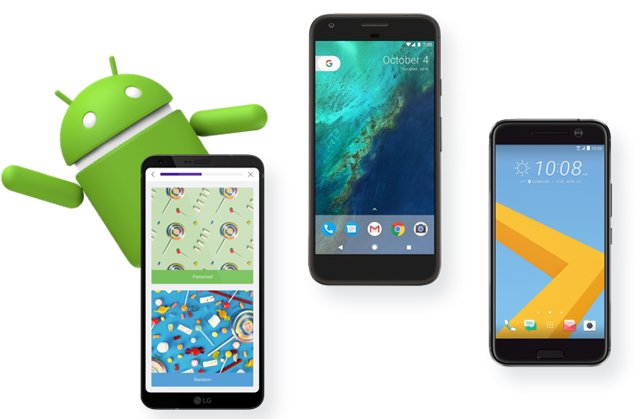
Как работи:
- Ние намираме страницата, снимката или кореспонденцията, необходими за запазване в приложението;
- В същото време задръжте бутона за захранване и бутона за намаляване на звука за 1-2 секунди;
- Виждаме как необходимата информация е „снимана“;
- Търсим готов екран в галерията на устройството на Android, който би могъл да бъде запазен в папката Screenshots.
Важно е да се: Този метод на заснемане на екрана може да не е подходящ за някои продукти от линията Samsung Galaxy.
За да създадете екранна снимка на продукти на Samsung:
- Изберете страница, която да запазите;
- Задръжте клавишите у дома (Начало) и мощност (Включване), или у дома и назад (Стрелка назад);
- Намерете готовия екран в галерията на устройствата.
Създаване на екранни снимки на различен фърмуер за Android
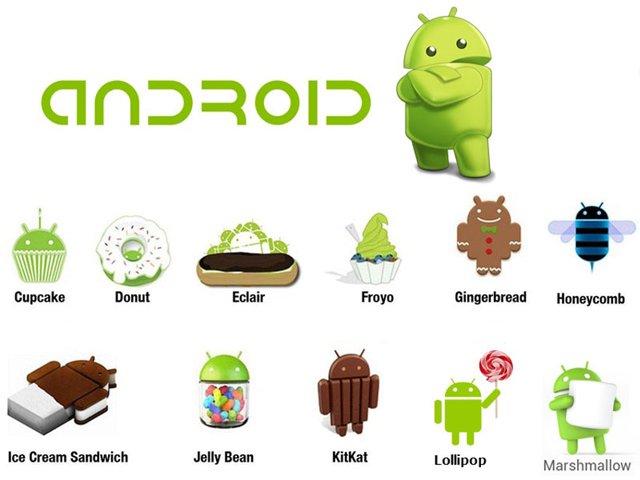
Тъй като повечето от съвременните технологии се родиха пред очите ни и се проведоха поетапно, не може да се каже, че дори толкова проста функция като възможността за запазване на екранна снимка беше достъпна за всички от първия Android.
Първите поколения Android
Разбира се, днес телефони на версии Android 1.0, 2.0 и 3.0 Много малък процент от хората, които вероятно не трябва да се притесняват да правят екранни снимки, го използват.И все пак, заслужава да се каже, че на устройства, работещи с първата и втората версия на фърмуера на Android, не можете да правите екранни снимки, освен ако не прибягвате до изтегляне на специално приложение за създаване на екранни снимки.
Началото на функцията на екрана във версия 3.2
В повечето телефони работятAndroid 3.2, тази функция вече е вградена. Може да се извика чрез дълго натискане на бутона Последни програми в менюто на устройството. Този метод се счита за "прародител" на модерен екран.
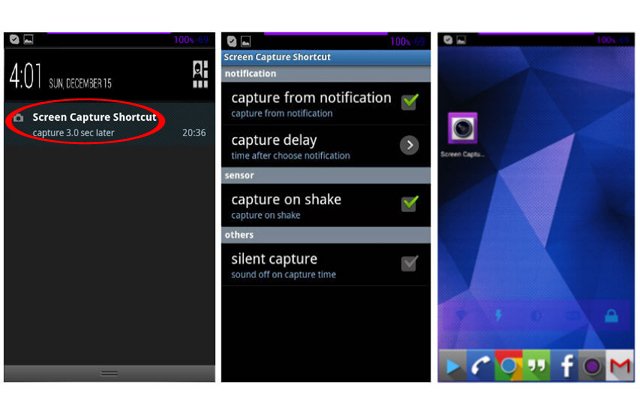
Модерни възможности за създаване на екранни снимки на Android
Поколение смартфони, работещи на версии Android 4.0, 5.0, 6.0, 7.0 и 8.0, прие общия модел за създаване на екранни снимки, който вече разгледахме по-рано. Нарича се универсален начин за създаване на екранни снимки.
Освен това в по-модерните версии на ОС има и друг начин за създаване на екран:
- Изберете страница, за да направите екранна снимка на;
- Натиснете бутона у дома (Начало) и задръжте, докато не се появи помощник Google Сега на кран;
- Натиснете иконатаСподелете с (Дял);
- Гледаме как самият телефон създава екранна снимка на страницата, от която се нуждаете, и предлага да изпратите готовата картина на някого или да я запишете в акаунта ви в Google (Снимка или Диск).
Струва си да добавим, че много производители на смартфони с течение на времето започнаха да създават по-удобни и по-бързи начини за запазване на екранни снимки. Например, в някои смартфони това може да стане с едно движение на ръката. Ще поговорим за тези характеристики по-долу.
Създавайте екранни снимки на устройства на различни производители
Най-популярните марки често разработват интересни и удобни начини за създаване на екранни снимки за своите смартфони и таблети. Помислете за някои от най-търсените джаджи на пазара.
Samsung
Може би най-разпространеният начин в повечето съвременни модели е да натиснете клавишна комбинация у дома (Начало) и мощност (Включване) или у дома и назад (Назад), тоест метод, който работи за повечето джаджи, работещи на Android (Huawei, HTC, Meizu и някои други).
В най-новите водещи версии на смартфоните на Samsung е възможно да се създават снимки на екрана, като плъзнете ръба на дланта на екрана отляво надясно или обратно - при желание.
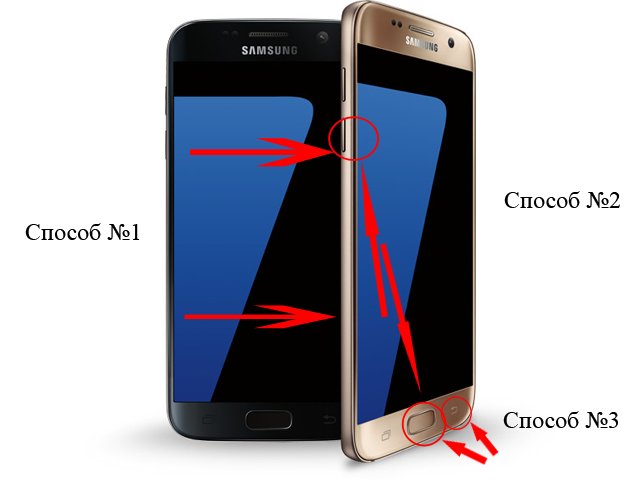

Xiaomi
Повечето от продуктите на тази компания, които също работят на Android, предлагат възможността да създават екранни снимки по няколко начина, сред тях има универсален, който беше споменат по-горе. Освен това в горното меню на смартфоните има икона с ножици, която помага да се правят екранни снимки.
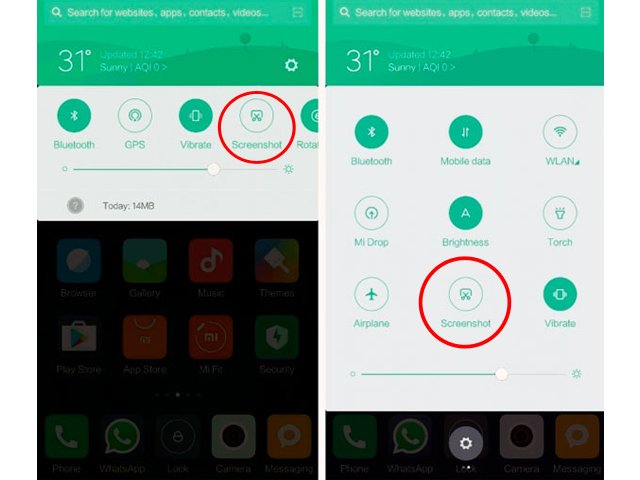
Въпреки това, най-интересният начин се счита "жест с три пръста„Което трябва да задържите отгоре надолу на екрана.
LG
Този производител на смартфони, работещи на Android, ви позволява да правите снимки на екрана, като използвате вградената функция Бърза бележка (Заснемане +). Можете да активирате приложението за създаване и редактиране на екранни снимки, като използвате горното меню.
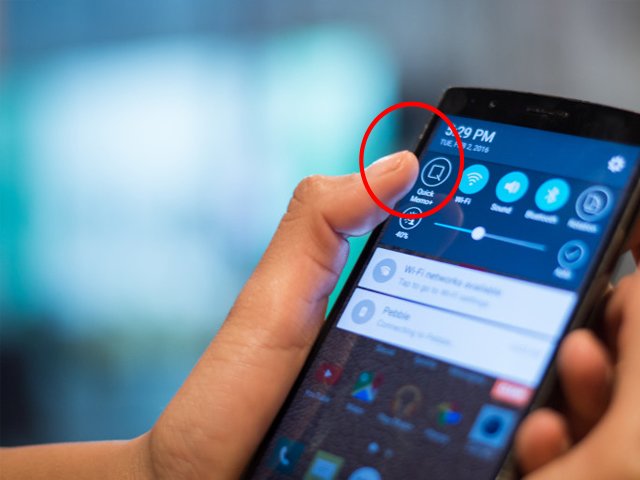
Специални скрийнсейвър приложения за Android
В някои случаи потребителите на устройства с Android отказват прости манипулации с бутони поради невъзможността за натискане или по други причини.
За да направите това, разработчиците измислиха много различни приложения, които ви позволяват да правите екранни снимки на вашия смартфон и таблети по най-удобния за потребителя начин. Например в някои приложения за Android има функции, които позволяват правите екрани, докато разклащате телефона, Възможно също направете екрани по таймер, Освен това получените снимки могат да бъдат редактирани по много различен начин.
Можете да изберете различни приложения, като отидете на Play Market и задействате думата „screenshot“ в лентата за търсене.Инструкциите за всяко приложение ще ви кажат дали съдържа функциите, от които се нуждаете.
Важно е да се: някои приложения могат да изискват root права.



 (9 оценки, средно: 4,33 от 5)
(9 оценки, средно: 4,33 от 5)


























